Hogyan szinkronizálhatom az iPhone jegyzeteket iPhone/iPad/Mac rendszerrel - Hibaelhárítás és javítás
Volt már ilyen szokásod, hogy felírsz valamit az iPhone-odon lévő Jegyzetek közé? Ez lehet az aktuális hangulata és gondolatai, a könyvek és filmek listája vagy a megvásárolni kívánt dolgok. Még Ön is megőrizhet valami fontosat, például több fiók jelszavát, barátai születésnapját stb.
A Notes az egyik legfontosabb alkalmazás az iPhone-on. Ezért nagy jelentősége van annak iPhone jegyzetek szinkronizálása arra az esetre, ha lecseréljük a mobiltelefonunkat vagy véletlenül töröljük a jegyzeteket.
Ezután nézzük meg, hogyan szinkronizálhatja a jegyzeteket iPhone-ról iPadre/iPhone-ra/Mac-re, és megtudja, hogy néha miért nem szinkronizálódnak az Apple jegyzetei.
OLDAL TARTALMA:
1. rész: Jegyzetek szinkronizálása iPhone-ról iPhone/iPad-re
Ez a rész bemutatja, hogyan szinkronizálhat jegyzeteket iPhone-ról iPadre/iPhone-ra iCloudon, AirDropon és Google-fiókon keresztül.
1.iCloud
Lépés 1. Ugrás beállítások és koppintson a névterületére. Akkor válassz iCloud és kattintson rá.

Lépés 2. Az iCloud oldalon kattintson a gombra Összes találni Megjegyzések. Kattints rá.
Lépés 3. Ezután érintse meg a kapcsolót (zöld). Szinkronizálja ezt az iPhone-t iPhone-jegyzeteinek szinkronizálásához az iCloudhoz.

Hogyan exportálhat jegyzeteket az iCloudból? Jelentkezzen be ugyanazzal az Apple ID-vel a megcélzott eszközön. A jegyzetek automatikusan exportálódnak. A szinkronizált jegyzeteket a ikonra kattintva találja meg mappák a bal felső sarokban.
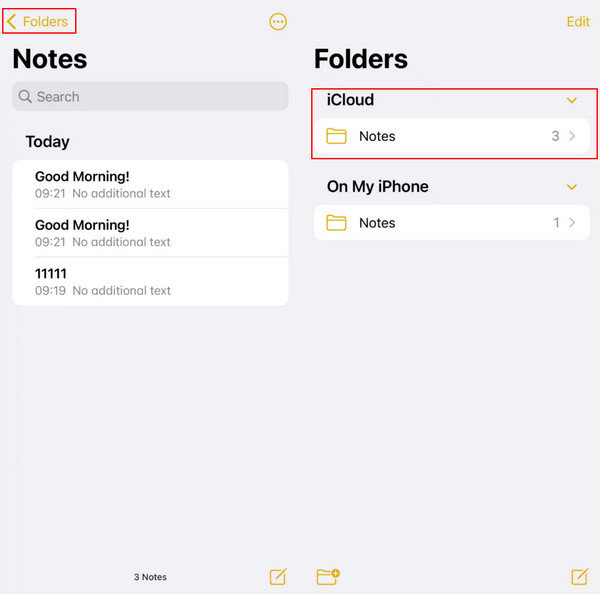
Ha a jegyzetek nem szinkronizálódnak iPhone és iPad között, próbálkozzon az alábbi lépésekkel:
• Ellenőrizze az internetkapcsolatot. Győződjön meg arról, hogy mindkét eszköz csatlakozik az internethez.
• Ellenőrizze az Apple ID-jét. Győződjön meg arról, hogy mindkét eszközön ugyanazzal az Apple ID-vel jelentkezett be.
• Ellenőrizze az iCloud beállításait. Győződjön meg arról, hogy az iCloud engedélyezve van a Notes szinkronizálásához mindkét eszközön.
• Ismételje meg a fenti lépéseket.
2. Földre száll
Ha mindent kipróbált, és még mindig úgy találja, hogy az iCloud-jegyzetek nem szinkronizálódnak, megpróbálhatja átvinni iPhone-jegyzeteit iPhone-ra/iPad-re az AirDrop segítségével, amely az iOS, iPadOS és macOS egy speciális funkciója, amelyet az Apple cég fejlesztett ki. Számos Apple-eszközön megoszthat fájlokat, például fényképeket, hangjegyzeteket és jegyzeteket. Íme az egyszerű lépések:
Lépés 1. Nyissa meg a Megjegyzések alkalmazást iPhone-ján, és válassza ki a szinkronizálni kívánt jegyzetet.
Lépés 2. Kattints a Küldött gombot az oldal jobb felső sarkában. Válasszon Földre száll a következő oldalon, és keresse meg a megcélzott vevőt. A névre kattintva az átvitel automatikusan elindul.
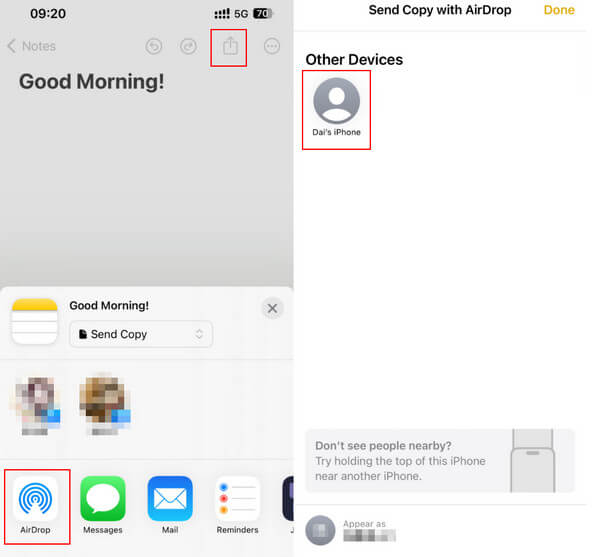
Lépés 3. Ezután a megcélzott eszközön megjelenik egy ablak, amely megkérdezi, hogy elfogadja-e a fájlt. Válasszon Elfogad!, és látni fogja az eredeti iPhone-ról küldött jegyzetet.
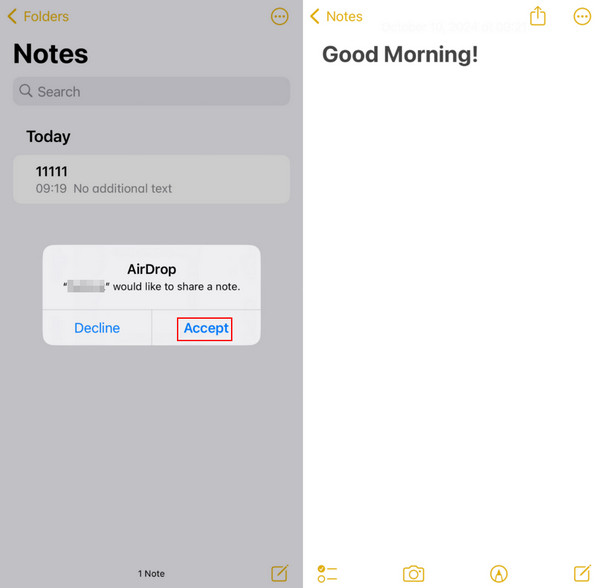
3. Google Fiók
Az Airdrop mellett a Google Fiókot is használhatja a jegyzetek szinkronizálására.
Lépés 1. Nyisd ki beállítások és görgessen lefelé a kereséshez Levél. A következő oldalon kattintson a Fiókok elemre, majd érintse meg a lehetőséget Fiók hozzáadása sikerben.
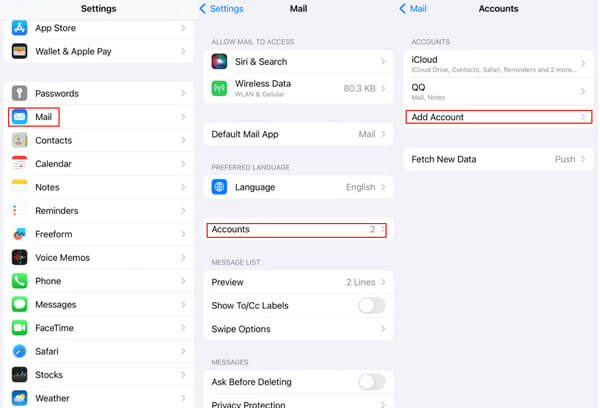
Lépés 2. Válassza ki a Google logót, és jelentkezzen be Google fiókjával és jelszavával.
Lépés 3. Ezután térjen vissza az előző oldalra, és koppintson az imént hozzáadott Google-fiókra. Győződjön meg arról, hogy a Jegyzetek kapcsoló be van kapcsolva, hogy szinkronizálni tudja a jegyzeteit.
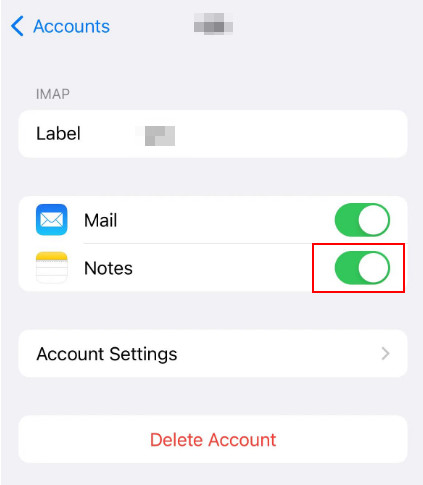
Lépés 4. Csak jelentkezzen be ugyanabba a Google-fiókba a Notes alkalmazásba a megcélzott eszközön; képes automatikusan szinkronizálni a jegyzeteket.
A fenti lépések a „Samsung jegyzetek átvitele iPhone-ra” problémára is vonatkoznak.
2. rész: Jegyzetek szinkronizálása iPhone-ról Mac-re
Ez a rész bemutatja, hogyan szinkronizálhatja a jegyzeteket iPhone-ról Mac-re.
1. Apeaksoft iPhone Transfer
Apeaksoft iPhone Transfer egy olyan eszköz, amely adatvesztés nélkül továbbít adatokat iOS-eszközök és számítógépek között.
Ezzel az eszközzel a következőket teheti:
• Adatok szinkronizálása iPhone-ról iOS/PC/iTunes eszközökre.
• Egyszerűen kezelheti és szerkesztheti a jegyzeteket, névjegyeket, fényképeket stb. iOS-eszközökön.
• Konvertálja a HEIC képeket JPEG vagy PNG formátumba, és csengőhangokat készíthet kedvenc zenéivel.
Letöltés gomb:
Biztonságos letöltés
Az alábbi egyszerű módszert követve szinkronizálhatja a jegyzeteket iPhone-ról Mac-re.
Lépés 1. Letöltés Apeaksoft iPhone Transfer Mac számítógépére a fenti gombra kattintva. Húzza ide Kereső. Nyisd ki Kereső hogy megtalálja. Kattintson és futtassa.
Lépés 2. Csatlakozás iPhone-ját a Mac-hez az adatkábellel. Ezután láthatja az iPhone adatait a felületen.
Lépés 3. választ Egyéb a bal oldali navigációs sávban, és érintse meg a lehetőséget Megjegyzések. Az iPhone-jával kapcsolatos összes megjegyzés a jobb oldalon jelenik meg. Ellenőrizze a kívánt jegyzeteket (kattintson a fenti négyzetre, ha az összeset szinkronizálni szeretné), és nyomja meg a számítógéphez hasonló gombot.
Ezután gyorsan sikeresen szinkronizálhatja a jegyzeteket iPhone-ról Mac-re.
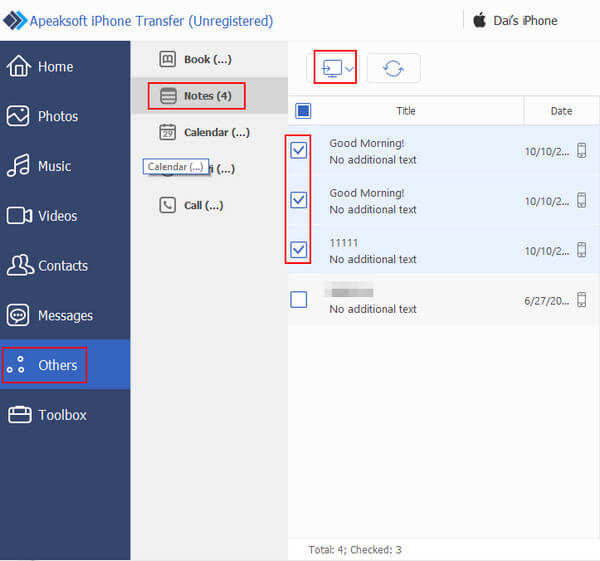
Tipp:
Ha kíváncsi arra, hogyan viheti át a hangjegyzeteket iPhone-ról PC-re, használhatja azt is Apeaksoft iPhone Transfer nak nek hangüzeneteket kaphat az iPhone-ról.
2.iCloud
Lépés 1. Először iPhone-ján lépjen a következőre: beállítások és koppintson a névterületére. Akkor válassz iCloud.
Ezután kattintson a gombra Összes és a Megjegyzések. Ezután koppintson a kapcsolóra Szinkronizálja ezt az iPhone-t iPhone-jegyzeteinek szinkronizálása az iCloud szolgáltatással (ugyanazok a lépések, mint a Jegyzetek szinkronizálása iPhone-ról iPhone-ra fent).

Lépés 2. Ezután lépjen a Mac-re, és indítsa el System Preferences és megtalálni iCloud. Jelentkezzen be ugyanazzal az Apple ID-vel. Vigyázz, hogy ne felejtsd el az Apple ID jelszavát.
Lépés 3. Az iCloud oldalon ellenőrizze Megjegyzések. Ezután a megnyitás során látni fogja az iPhone-jegyzeteket a Mac-en Megjegyzések.

Ha a jegyzetek nem szinkronizálódnak az iPhone és a Mac között, próbálja ki az alábbi módszereket.
• Győződjön meg arról, hogy iPhone és Mac készüléke is csatlakozik az internethez.
• Győződjön meg arról, hogy ugyanazzal az Apple ID-vel jelentkezett be iPhone és Mac számítógépén.
• Győződjön meg arról, hogy az iCloud engedélyezve van a Notes szinkronizálásához mindkét eszközön.
• Ismételje meg a fenti lépéseket többször is.
3. rész: Miért nem szinkronizál az Apple Notes
Miért nem szinkronizálódnak a jegyzeteim a Mac és az iPhone vagy más iOS-eszközök között? Több oka is van:
1. Előfordulhat, hogy a Wi-Fi-hálózat vagy az internetkapcsolat nem működik.
2. Előfordulhat, hogy az egyik eszközön nincs bejelentkezve az iCloudba, vagy másik Apple ID-vel jelentkezett be.
3. Valami nem stimmel magával a Notes alkalmazással.
4. Valami baj van az Apple szervereivel.
Következtetés
Összefoglalva, az Apple jegyzetei általában automatikusan szinkronizálódnak más iOS-eszközökkel, ha bekapcsolja az iCloud kapcsolódó beállításait. Ha nem, annak több oka is van. Kipróbálhatsz más módszereket is Apple jegyzetek szinkronizálása, melyek közé ajánljuk Apeaksoft iPhone Transfer a legtöbb.
Kapcsolódó cikkek
Szeretné zárolni a jegyzeteket? Használhatja a jelszót vagy az Érintésazonosítót, hogy biztonságosan megőrizze a magánjegyzeteket.
Hogyan állíthatja vissza a törölt jegyzeteket az iPhone-on, ha véletlenül végleg törölte őket? Nézze meg az 5 módszert a jegyzetek helyreállítására az iPhone készüléken.
Szeretné szinkronizálni a jegyzeteket Mac számítógépéről iPhone/iPad készülékére megtekintés és szerkesztés céljából? Ebből a cikkből megtudhatja, hogyan viheti át a jegyzeteket Macről iPhone-ra.
Ez a cikk bemutatja, hogyan szinkronizálhatja az Apple Music alkalmazást előfizetéssel vagy anélkül. Tökéletes megoldásokat kínálunk a folyamat során felmerülő összes lehetséges trükkös problémára.

